Microsoft Excel 2024 telah dirilis sejak pertengahan tahun 2024 dan membawa beberapa fitur baru yang belum ada pada versi sebelumnya.
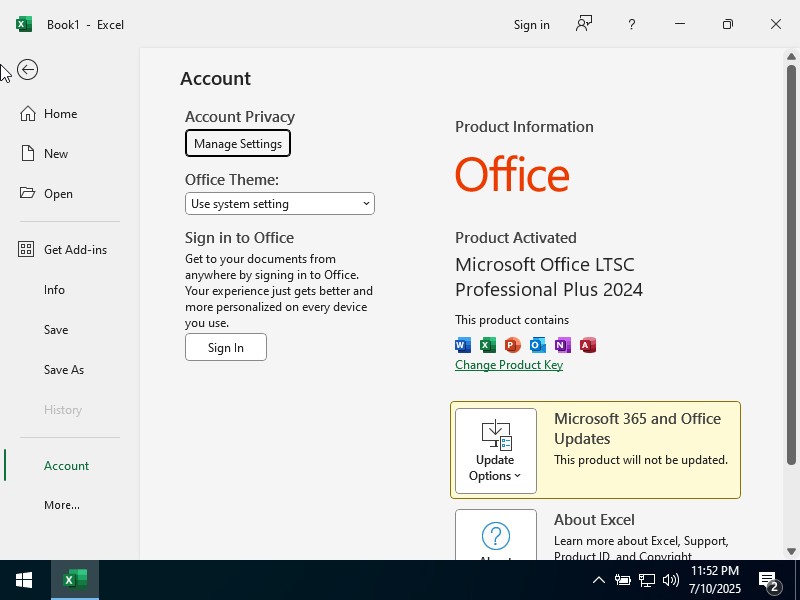
(Gambar : Rilis Microsoft Excel 2024)
Salah satu fitur baru di dalam Microsoft Excel 2024 tersebut adalah fungsi IMAGE(), yaitu fungsi untuk memasukkan gambar langsung sebagai konten di dalam cell. Jadi image yang dimasukkan benar-benar berada di dalam cell, bukan image yang melayang di atas cell.
Sumber atau source dari image yang akan dimasukkan dapat berupa link dari internet.
Sebagai contoh, kita mempunyai sebuah link berikut, yaitu : https://s.id/wlogo.
Link tersebut adalah link tidak langsung menuju gambar logo WEBMEDIA. Disebut tidak langsung, karena link tersebut diarahkan terlebih dahulu ke website penyingkat link atau URL Shortener, setelah itu barulah menuju ke alamat gambar sebenarnya.
Nah, kita sudah mempunyai aplikasi Microsoft Excel 2024, dan kita juga sudah mempunyai link gambarnya. Kita coba saja memasukkan rumusnya.
Mula-mula kita perbesar dulu ukuran cell target, misalnya cell A1. Kira-kira seperti pada gambar berikut :
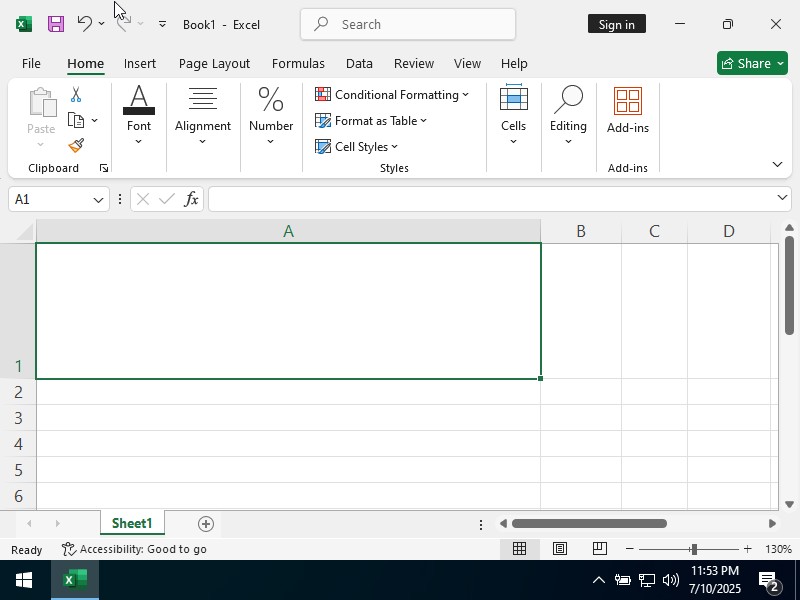
(Gambar : Perbesar cell A1)
Lalu pada kotak rumus (Formula Bar) kita masukkan rumus berikut :
=IMAGE(“https://s.id/wlogo”)

(Gambar : Memasukkan rumus pada cell A1)
Tekan Enter, lalu tunggu sebentar ketika Microsoft Excel 2024 mengambil link gambar dari internet. Dalam sedetik, muncullah gambar yang kita inginkan di dalam cell A1.
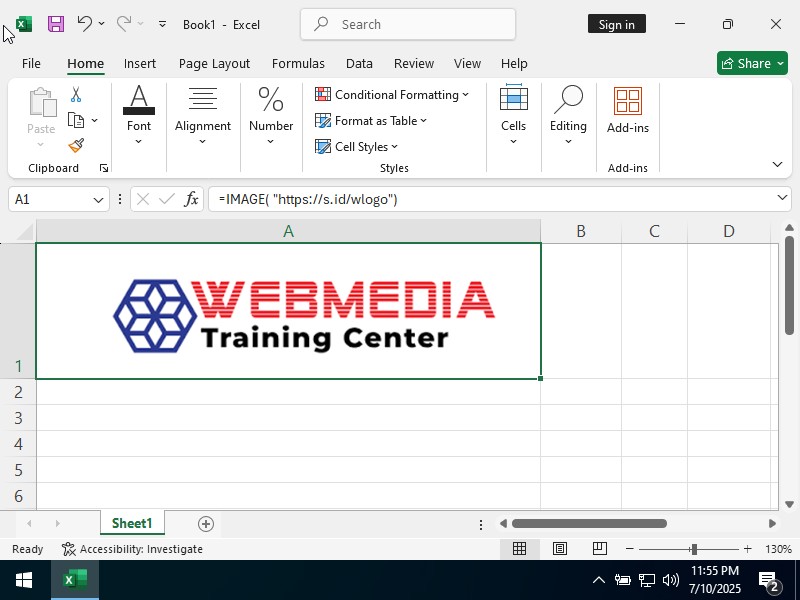
Begitulah uraian singkat tentang fungsi IMAGE() di dalam Microsoft Excel 2024. Lalu apa kegunaannya?
Kegunaannya bisa bermacam-macam. Misalnya untuk menampilkan gambar langsung ketika kita mempunyai sebuah daftar link gambar yang banyak (puluhan atau ribuan link gambar), misalnya gambar product toko online. Daftar link ini bisa berasal dari database aplikasi yang kemudian diimport ke dalam Excel. Jadi otomatis link gambar nya muncul di dalam Excel dalam susunan ribuan baris.
Untuk memunculkan gambar pada setiap cell di samping setiap link, cukup masukkan fungsi IMAGE() di baris pertama, lalu pilih link pada cell di sebelahnya dan tekan Enter. Setelah itu klik dua kali pada titik hijaunya (fill handle/ green dot) untuk menduplikat rumus tersebut ke semua baris cell di bawahnya. Lalu tunggu sebentar.
Maka setiap link akan memiliki tampilan gambar product di sampingnya, tergantung seberapa cepat koneksi internet yang dimiliki untuk mengambil link gambarnya.
Dibuat oleh : Ronny Hidayat